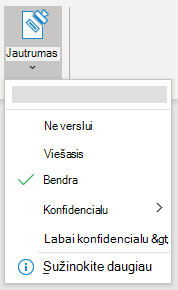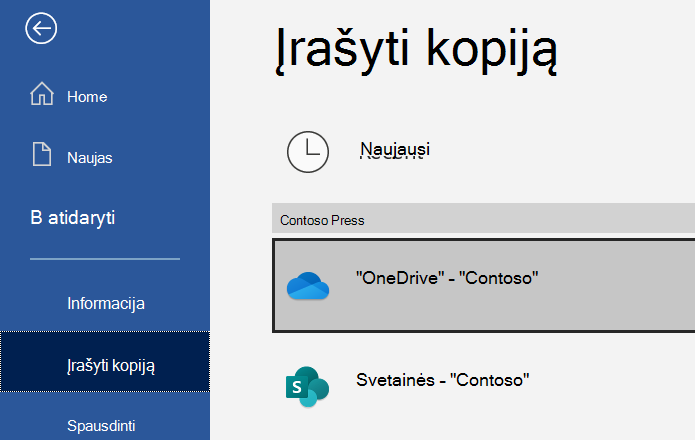Jei jūsų organizacija naudoja „Microsoft Purview“ informacijos apsauga, tikriausiai norėsite, kad pritaikytumėte tą pačią apsaugą visiems PDF failams, sukurtiems iš„Microsoft 365“ failų. Štai kaip tai padaryti naudojant "Windows" kompiuterį.
-
Įsitikinkite, kad šaltinio faile nustatyta atitinkama slaptumo žyma ir kad ji įrašyta. Pavyzdžiui:
-
Atitinkamoje „Microsoft 365“ programėlėje pasirinkite Failas > Įrašyti kopiją.
-
Nustatykite failo tipą į PDF ir pasirinkite Įrašyti.
Ta pati slaptumo žyma ir bet koks šifravimas, nustatytas šaltinio faile, bus automatiškai taikomas naujame PDF.
Pastaba: Jei esate IT specialistas ir ieškote daugiau informacijos, žr. PDF palaikymas.